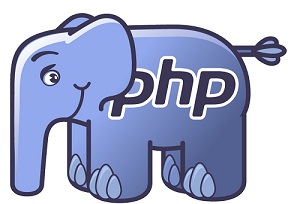
1、下载PHP
官网地址:
http://php.net/
下载地址:
http://php.net/downloads.php
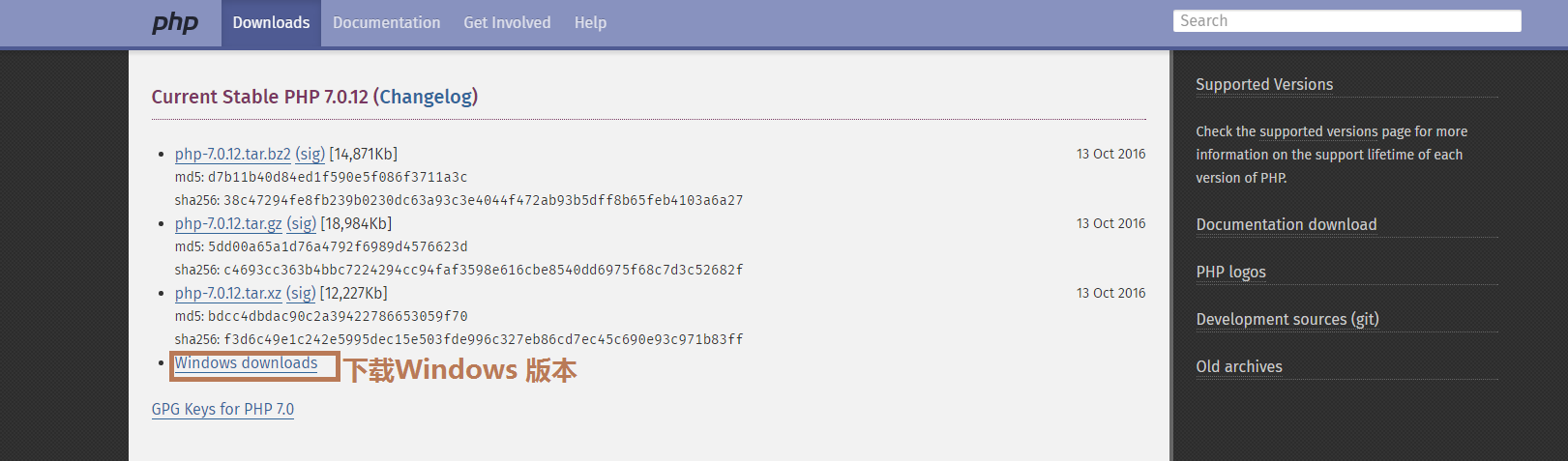
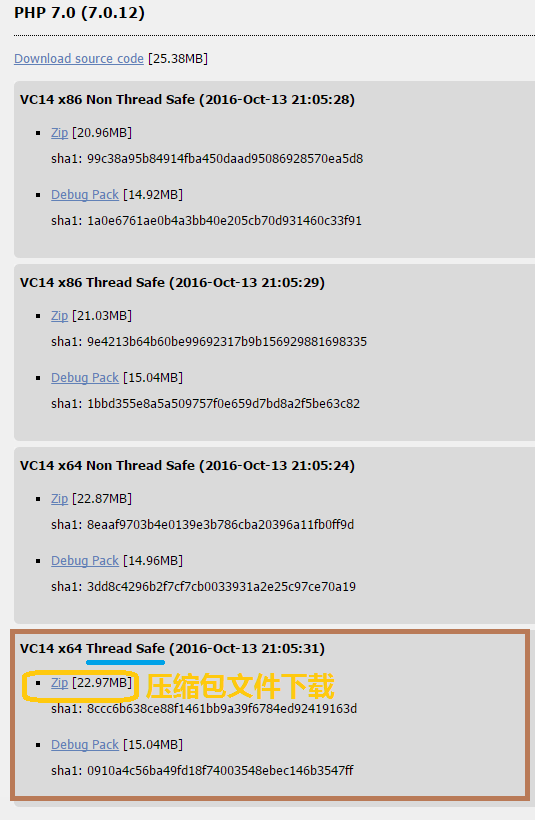
2、下载Windows Service Wrapper
官网地址:
https://github.com/kohsuke/winsw/
下载地址:
http://repo.jenkins-ci.org/releases/com/sun/winsw/winsw/
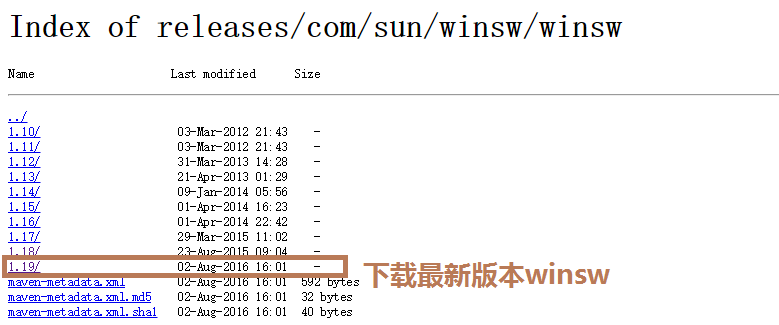
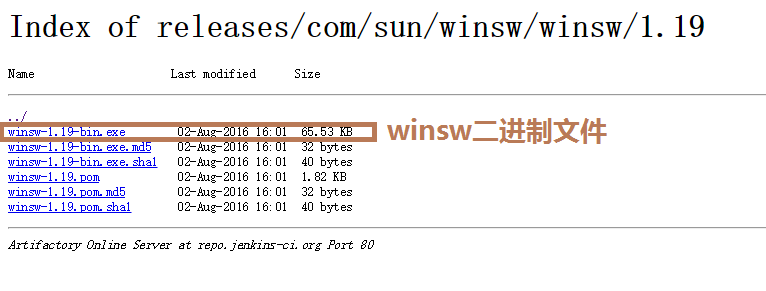
3、解压PHP压缩包文件到C盘根目录,并且重命名为php

4、将"winsw-1.19-bin.exe"重命名为"php-service.exe",并且复制到PHP根目录
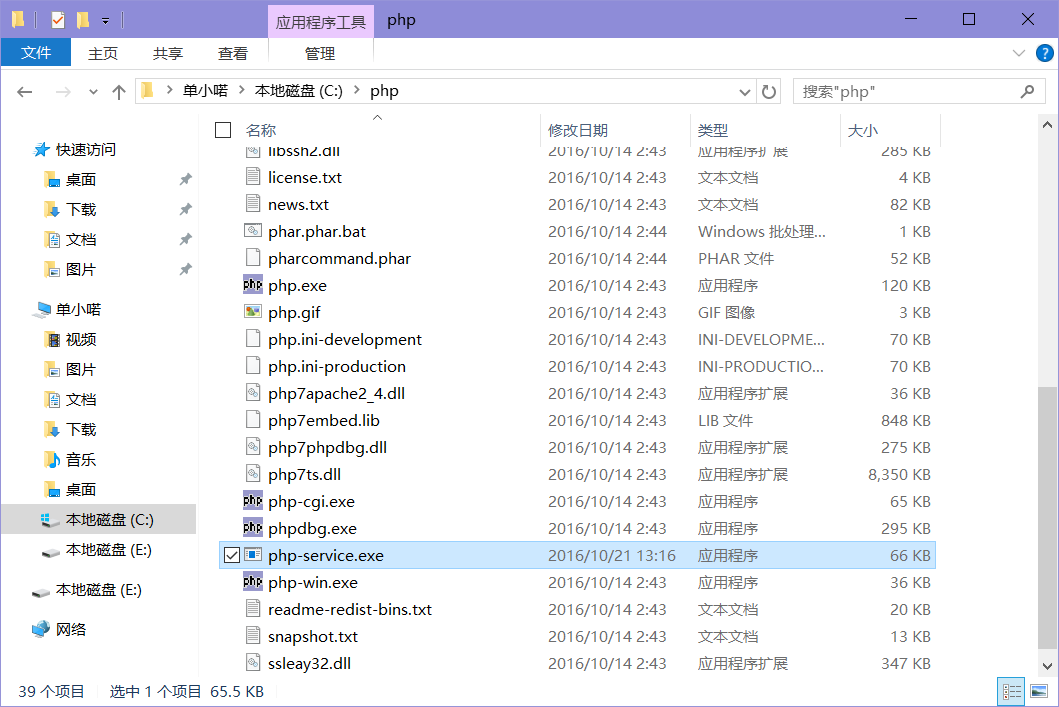
5、在PHP根目录编写php-service.xml文件
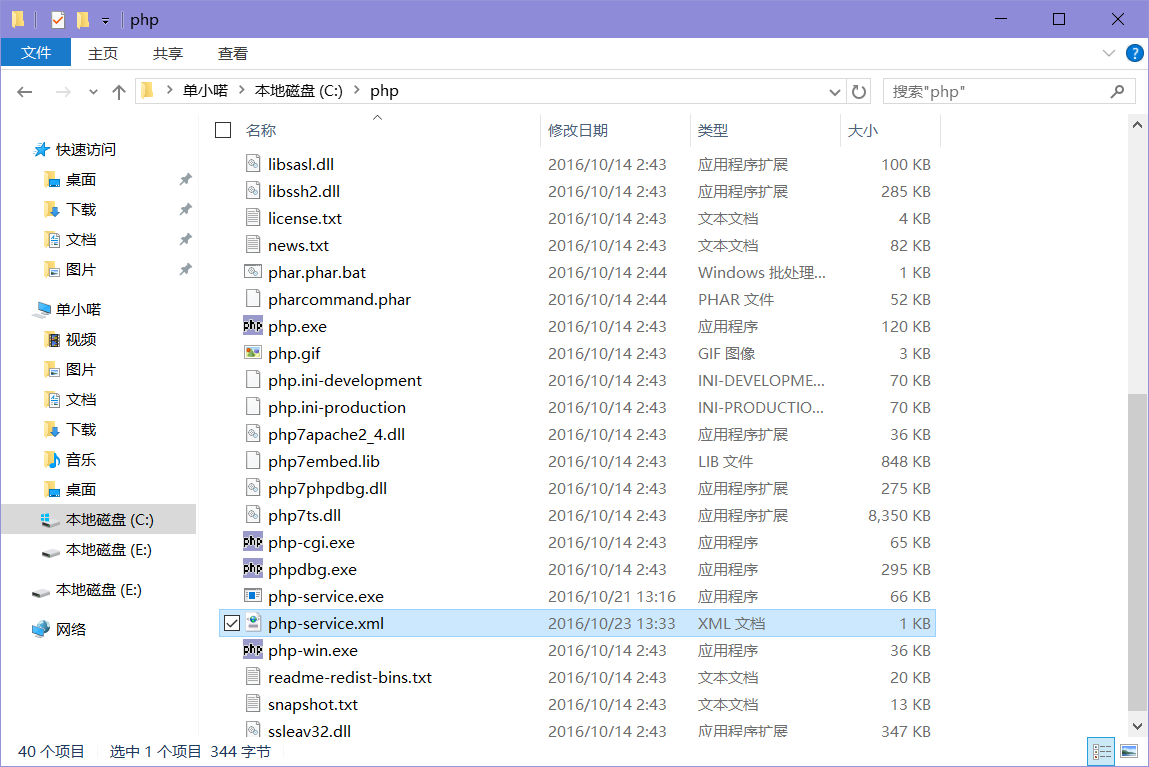
php-service.xml文件内容
<?xml version="1.0" encoding="UTF-8" ?><service> <id>PHP</id> <name>PHP</name> <description>本服务用于加载PHP服务,请确保开机启动。</description> <logpath>C:/php/logs</logpath> <executable>php-cgi.exe</executable> <arguments>-b 127.0.0.1:9000 -c php.ini</arguments> <logmode>rotate</logmode></service>
6、创建服务日志目录
在PHP根目录创建网站目录,命名为"logs"。
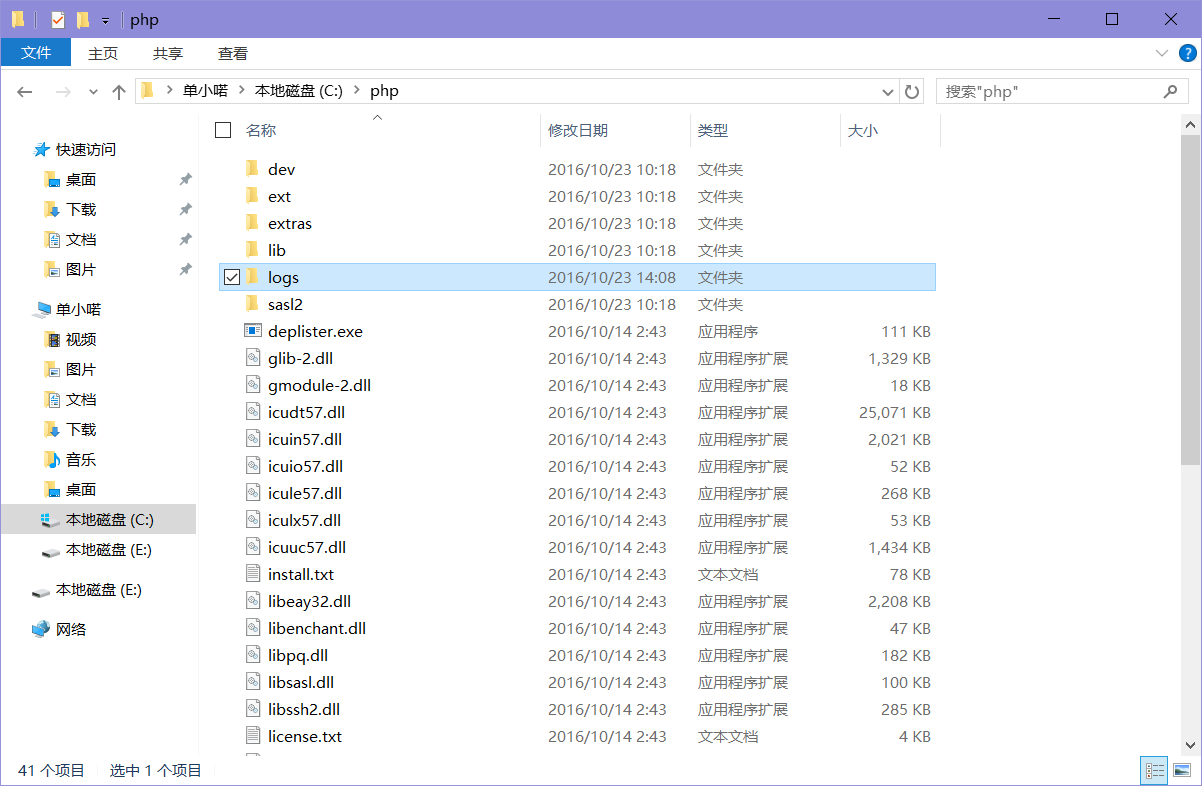
7、配置PHP
配置PHP环境变量
按下Win+X+Y键
进入Win系统界面
点击"高级系统设置"―>"高级"―>"环境变量"
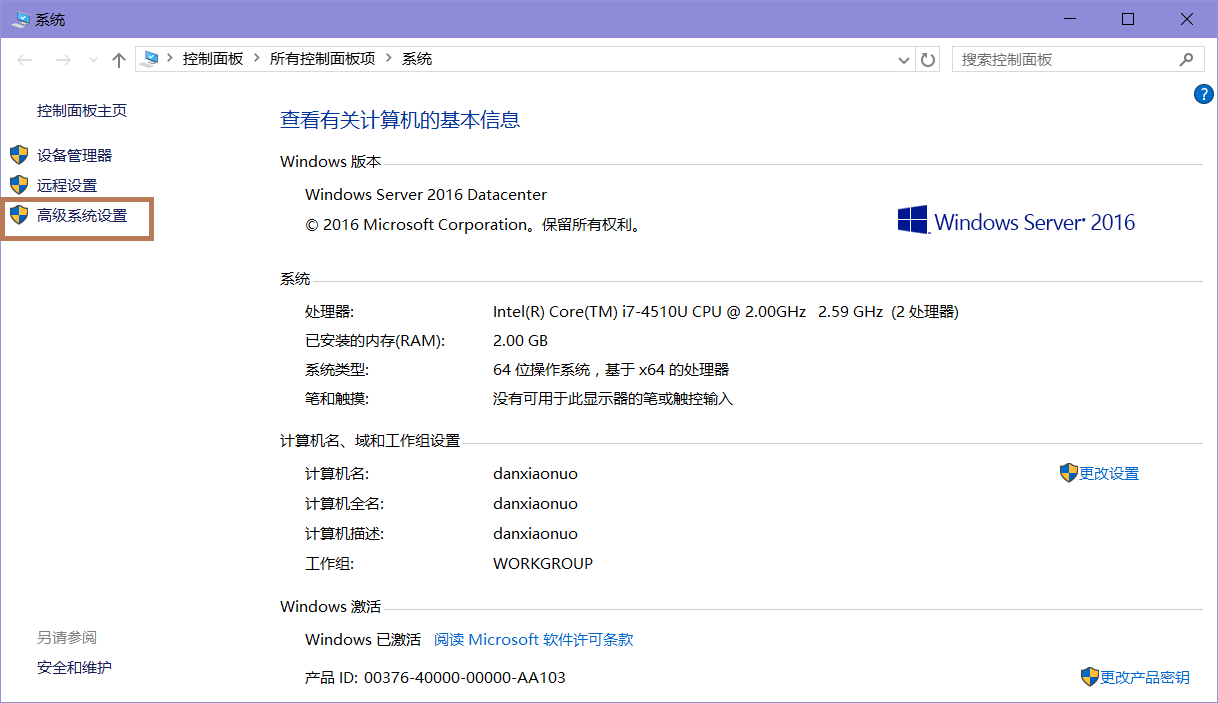

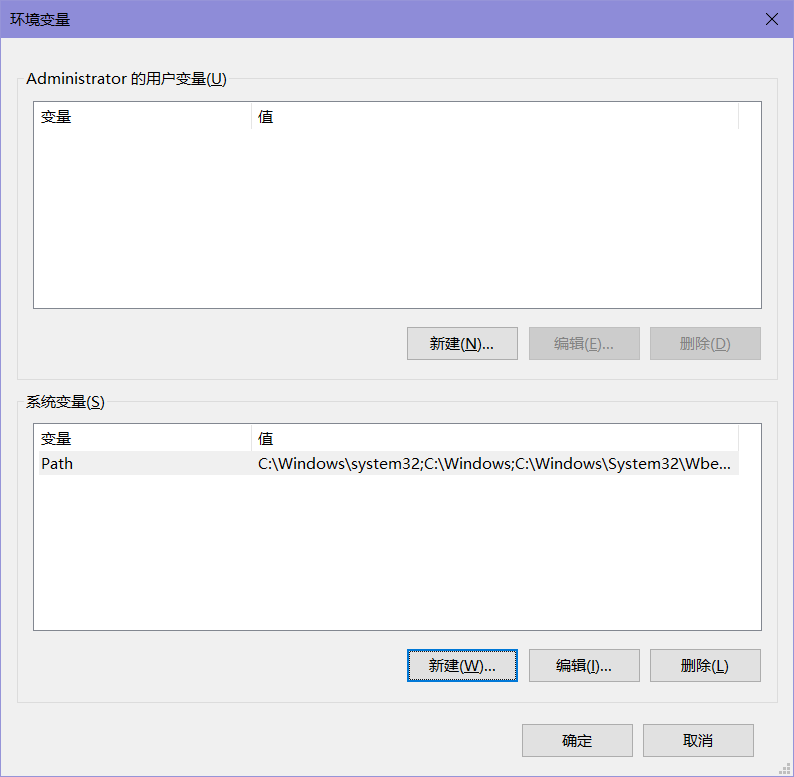
在环境变量中,设置三个属性,分别为:
PHP_HOME,Path
(大小写无所谓),若已存在则点击"编辑",不存在则点击"新建"。
a、设置PHP_HOME
变量名:PHP_HOME
变量值:C:/php(PHP安装路径)
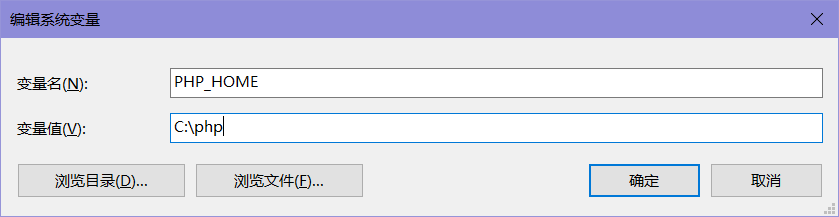
b、设置Path
变量名:Path
变量值:%PHP_HOME%
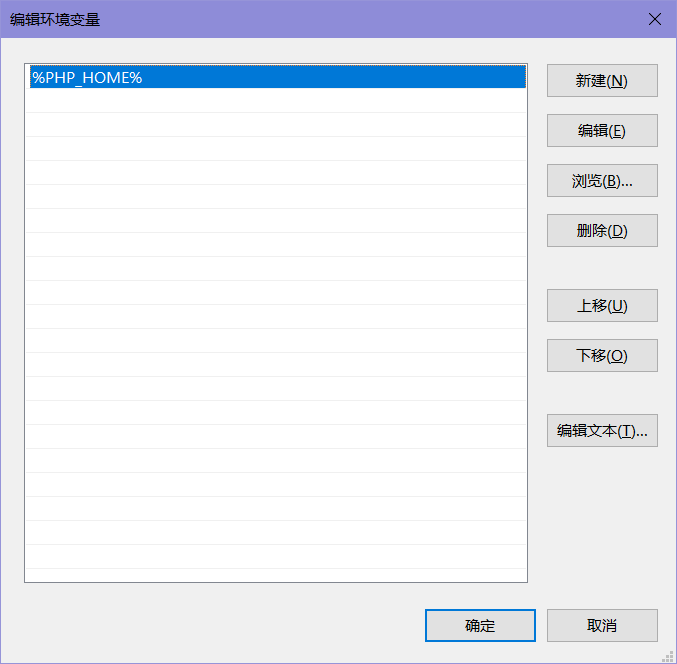
环境变量配置完成之后测试是否成功
按下Win+X+C键
打开命令提示符
输入:php -v
看到如下图,说明已经配置成功了。
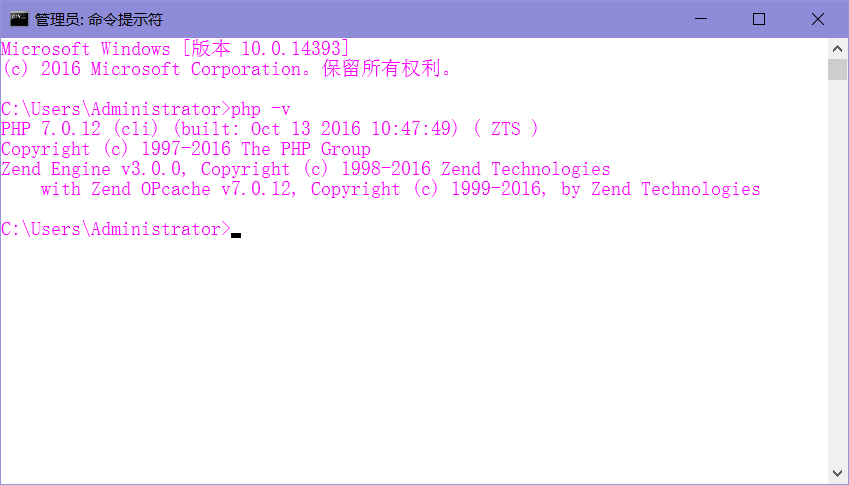
8、安装PHP系统服务或者卸载PHP系统服务
8.1、安装PHP系统服务
按下Win+X+A键
打开命令提示符(管理员)
输入:
C:/php/php-service.exe install
新闻热点
疑难解答
图片精选